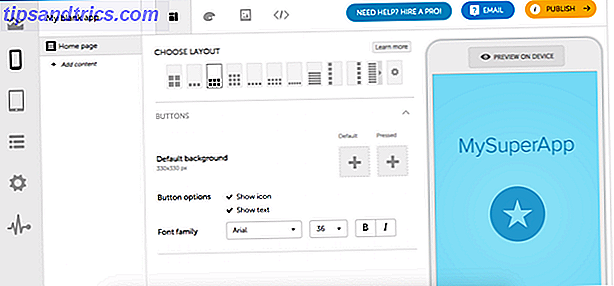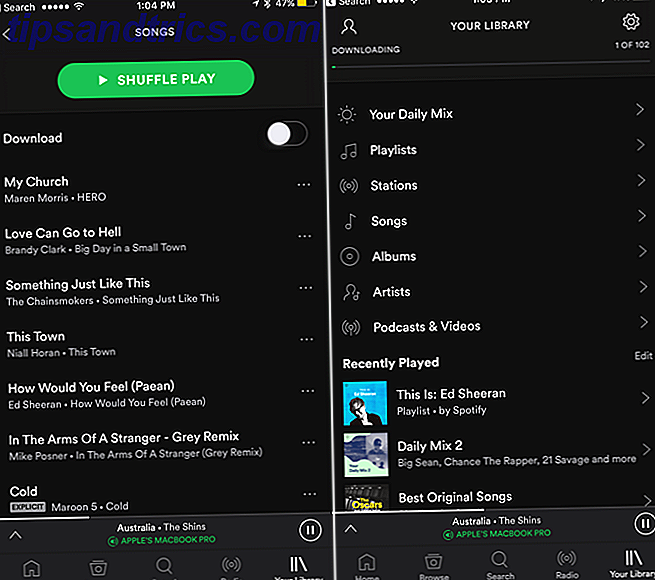Ein Reise-Router kann sehr viel Zeit sparen, wenn Sie unterwegs sind. Sie wissen, wie nervig es sein kann, Ihr Gepäck auf das Bett fallen zu lassen und 30 Minuten damit zu verbringen, all Ihre Geräte mit dem WLAN des Hotels zu verbinden. So viel verschwendete Zeit.
Aber was hat ein Reise-Router damit zu tun? Nun, wie sich herausstellt, müssen Sie nur den Reise-Router anschließen, und alle Ihre Geräte sollten sich automatisch mit ihm verbinden, da es sich um ein gespeichertes Netzwerk handelt. Jetzt haben Sie zusätzliche Zeit zum Auspacken und Entspannen.

Je nachdem, wie das Netzwerk in Ihrem Hotel eingerichtet ist, müssen Sie etwas herumspielen, aber solange Sie sicherstellen, dass die SSID und der Schlüssel jedes Mal gleich sind, stellen alle Ihre Geräte eine Verbindung her. Die meiste Zeit funktioniert es ohne Probleme.
Außerdem können Sie Ihren Apple TV oder Roku mitbringen, um Filme von Ihrem Laptop zu streamen. Sie können auch Streaming-Videos von Netflix 13 New Netflix Originals erhalten, die Sie 2016 sehen werden. 13 Neue Netflix-Originale, die Sie 2016 sehen werden Netflix hat viele Originalinhalte veröffentlicht - einschließlich House of Cards, Orange ist das neue Schwarz, Narcos, und Master of None - aber 2016 ist das wohl aufregendste Jahr von Netflix. Lesen Sie mehr, Hulu, etc. und umgehen Sie die oft schrecklichen Hotel TV-Angebote. (Obwohl einige Hotels Netflix leider blockieren.)
So richten Sie einen eigenen Reise-Router ein.
Satechi Wireless 300Mbps Multifunktions-Mini-Router / Repeater / Zugangspunkt / Client / Bridge Satechi Wireless 300Mbps Multifunktions-Mini-Router / Repeater / Zugangspunkt / Client / Bridge Jetzt kaufen bei Amazon 299, 00 $ TP-Link N150 Wireless 3G / 4G Portable Router mit Access Point / WISP / Router-Modi (TL-MR3020) TP-Link N150 Wireless 3G / 4G Portabler Router mit Access Point / WISP / Router-Modi (TL-MR3020) Buy Now Amazon $ 26.00
Für dieses Tutorial werde ich den Satechi Mini Wireless Router verwenden, aber es gibt andere großartige Reise-Router da draußen. Für fortgeschrittene Benutzer können Sie stattdessen den tragbaren TP-Link Router auswählen, den Sie mit DD-WRT flashen können. Was ist DD-WRT und wie er Ihren Router zu einem Super-Router machen kann Was ist DD-WRT und wie kann es? Machen Sie Ihren Router zu einem Super-Router In diesem Artikel werde ich Ihnen einige der coolsten Funktionen von DD-WRT zeigen, die es Ihnen ermöglichen, Ihren eigenen Router in den Super-Router zu verwandeln. Router von ... Read More, gibt Ihnen zusätzliche Router-Funktionen zum Spielen.
1. Richten Sie die Grundlagen ein
Am einfachsten machen Sie diese Schritte, bevor Sie unterwegs sind. Schließen Sie den Router an und verbinden Sie Ihren Laptop mit ihm über Ethernet oder indem Sie sich mit dem Wi-Fi-Netzwerk des Routers verbinden.
Sobald Sie eine Verbindung hergestellt haben, öffnen Sie Ihren Webbrowser und gehen Sie zu http://192.168.1.253 . Melden Sie sich mit den Standard-Administrator-Anmeldeinformationen des Routers an.

Sobald Sie sich angemeldet haben, befinden Sie sich auf der Statusseite des Routers. Als erstes müssen wir den Benutzernamen und das Passwort aktualisieren. Erweitern Sie das Menü Verwaltung und klicken Sie auf Verwaltung.

Geben Sie auf diesem Bildschirm Ihren neuen Benutzernamen und Ihr Passwort ein und klicken Sie auf Einstellungen übernehmen . Sie werden dies auf unbekannten Netzwerken verwenden, so stellen Sie sicher, einen starken Benutzernamen und ein Passwort verwenden 7 Passwort Fehler, die Sie wahrscheinlich gehackt erhalten 7 Passwort Fehler, die Sie wahrscheinlich gehackt werden Die schlimmsten Passwörter von 2015 wurden veröffentlicht, und sie bin ziemlich beunruhigend. Aber sie zeigen, dass es absolut entscheidend ist, Ihre schwachen Passwörter mit nur ein paar einfachen Verbesserungen zu stärken. Weiterlesen . Klicken Sie nach ein paar Sekunden auf Status. Daraufhin wird eine Eingabeaufforderung angezeigt, in der Sie sich mit Ihrem neuen Nutzernamen und Ihrem neuen Passwort anmelden können.

Der nächste grundlegende Schritt ist die Deaktivierung von WPS. Diese ältere Routerfunktion ist ein Sicherheitsrisiko. Wie einfach ist es, ein Wi-Fi-Netzwerk zu knacken? Wie einfach ist es, ein Wi-Fi-Netzwerk zu knacken? Wi-Fi-Sicherheit ist wichtig. Sie möchten nicht, dass Eindringlinge auf Ihre wertvolle Bandbreite huckepack - oder schlimmer. Es gibt ein paar Missverständnisse bezüglich der Wi-Fi-Sicherheit, und wir sind hier, um sie zu zerstreuen. Lesen Sie mehr, da es für andere einfach ist, Ihr drahtloses Netzwerk zu knacken.
Erweitern Sie das Menü Drahtlos und klicken Sie auf WPS. Aktivieren Sie WPS deaktivieren und klicken Sie auf Einstellungen übernehmen . Lassen Sie den Router neu starten, und dann gehen wir durch den Setup-Assistenten.
2. Richten Sie den Betriebsmodus ein
Der Satechi Router hat mehrere verschiedene Betriebsmodi.
Router-Modus
In diesem Modus behandelt der Satechi das Hotelnetzwerk wie zu Hause bei Ihrem Router: Er fragt nach einer IP-Adresse aus dem Netzwerk und verwaltet den Datenverkehr für alle Ihre Geräte. Ich mag diesen Modus, weil Ihr Router das einzige ist, was sich als Client im Netzwerk des Hotels zeigt.
Dies bedeutet, dass Sie Dateien problemlos zwischen Ihren Geräten austauschen können. Es bedeutet auch, dass der Typ auf dem Flur Ihre iTunes-Mediathek nicht als verfügbare Freigabe ansieht. Das wird natürlich keinen ernsthaften Angreifer aufhalten, aber es bietet eine Sicherheitsebene durch Unklarheit.

Um diesen Modus zu aktivieren, klicken Sie auf Wizard und wählen Sie den Router- Modus. Klicken Sie dann auf Weiter.

Lassen Sie auf dem nächsten Bildschirm "Automatisch IP-Adresse beziehen (dynamische IP)" aktiviert. Dann erstellen Sie Ihre SSID. Lassen Sie Kanal auf Auto eingestellt. Ändern Sie den Sicherheitsmodus in WPA2 Personal . Erstellen Sie den Schlüssel und klicken Sie auf Speichern und neu starten. Dies sollte der von Ihnen verwendete Standardmodus sein und sollte 90% der Zeit funktionieren.
Zugangspunkt-Modus
Wenn Sie ein Netzwerk haben, das nicht mit einem Router zusammenarbeitet, oder wenn Sie eine Verbindung zu Geräten im weiteren Netzwerk herstellen möchten, richten Sie den Access Point-Modus ein. Der Unterschied besteht darin, dass der Reise-Router IPs vom Gateway des Netzwerks weiterleitet.
Sie erhalten immer noch Ihr eigenes drahtloses Netzwerk, aber Ihre Geräte sind für andere Benutzer im Netzwerk sichtbar.

Klicken Sie auf Wizard, wählen Sie diesmal jedoch den AP- Modus. Weiter klicken.

Auf dem nächsten Bildschirm, setzen Sie Ihre gleichen Netzwerkeinstellungen, die Sie oben verwendet haben. Klicken Sie auf Speichern und neu starten.
Brückenmodus
Wenn Sie in einem Hotel wohnen, das nur über WLAN verfügt, sollten Sie stattdessen den Reise-Router in eine Wireless Bridge verwandeln. Mit diesem Modus können Sie Ihre voreingestellten Netzwerke beibehalten, während Sie sich mit dem Wi-Fi des Hotels verbinden.
Beachten Sie, dass Sie dadurch keine zusätzliche Sicherheit erhalten. Selbst wenn Sie WLAN verschlüsselt haben, ist nur der Verkehr zwischen Ihnen und dem Reise-Router verschlüsselt. Sie sind dem Sicherheitssystem des Hotels vom Reise-Router zum Internet ausgeliefert.

Um dies einzurichten, wählen Sie auf der Seite Assistent die Option Bridge . Weiter klicken.

Stellen Sie Ihre SSID und Sicherheitsstufe ein. Wählen Sie dann das Netzwerk, mit dem Sie sich verbinden, und geben Sie den Schlüssel bei Bedarf ein. Klicken Sie auf Speichern und neu starten.
Und das ist es! Wenn Sie einen dieser drei Modi wählen und wenn Sie alles richtig eingerichtet haben, sollte Ihr Reise-Router bereit sein zu gehen. Verbinden Sie Ihre Geräte mit dem Router über die LAN-Anschlüsse und jetzt können Sie sie überall mit sehr wenig Aufwand mitnehmen.
Was ist mit Repeater- und Client-Modi?
Du bist nicht immer auf der Straße. Es ist schön, Dinge im Reise-Kit zu haben, die zu Hause noch Dienst tun können. Wenn Sie über diese Modi verfügen, kann Ihr Travel Router auch als Wireless Repeater oder Wireless Adapter arbeiten. Stellen Sie sicher, dass Sie vor der nächsten Reise mit den gespeicherten Netzwerkeinstellungen zurück in den Router-Modus gehen.
Repeater-Modus
Ein WLAN-Repeater Wie Wi-Fi-Extender funktionieren und 3 Die Besten, die Sie kaufen sollten Wie Wi-Fi-Extender funktionieren und 3 Beste, die Sie kaufen sollten Wi-Fi-Extender, die manchmal Wi-Fi-Repeater oder Wi-Fi-Booster genannt werden Signal von Ihrem WLAN-Router. Read More ahmt die SSID Ihres Netzwerks nach, um die Funkreichweite zu erweitern. Dies ist ideal für große Häuser und große Veranstaltungsorte, aber das Problem ist, dass Geräte, die mit dem Repeater verbunden sind, ungefähr 50% der normalen Geschwindigkeit des WLANs verlieren. Aber wenn Sie mehr Abdeckung benötigen, ist dies eine gute Option.

Wählen Sie auf der Seite Assistent die Option Repeater, und klicken Sie auf Weiter.

Stellen Sie eine Verbindung zu dem Netzwerk her, das Sie erweitern möchten, und geben Sie bei Bedarf den Schlüssel ein. Klicken Sie auf Speichern und neu starten.
Client-Modus
Wenn Sie den Router im Client-Modus einrichten, können Sie den Reise-Router verwenden, um sich mit einem drahtlosen Netzwerk zu verbinden. Wenn Sie ein älteres Gerät mit einer langsameren WLAN-Karte haben, können Sie dies auf einfache Weise beschleunigen. Oder Sie können einen kabelgebundenen Netzwerkdrucker einrichten 4 Fragen, die Sie sich bei der Auswahl eines neuen Druckers stellen sollten 4 Fragen, die Sie sich bei der Auswahl eines neuen Druckers stellen sollten Sie müssen nicht eine Tonne Geld ausgeben, um einen zuverlässigen und vielseitigen neuen Drucker zu erhalten oder NAS, ohne sie neben Ihren Router zu legen.

Wählen Sie den Client- Modus auf der Assistentenseite aus und klicken Sie auf Weiter.

Verbinden Sie sich mit Ihrem Netzwerk und geben Sie bei Bedarf den Schlüssel ein. Klicken Sie auf Speichern und neu starten.
Unterschätzen Sie den Travel Router nicht
Diese Modi sind nur die Grundeinstellungen. Satechi bietet Optionen für Firewalls, DMZ-Clients, IP / MAC-Adressfilterung und Portweiterleitung - genau wie Ihr Heimrouter. Fortgeschrittene Benutzer können sicherstellen, dass ihre Ausrüstung mit ihren normalen Einstellungen intakt bleibt.

Obwohl es manchmal erfordert, zu fiedeln, ist ein Reise-Router eine große Zeitersparnis. Dieses zu konfigurierende Gerät stellt sicher, dass alle Ihre Geräte in wenigen Minuten online sind.
Was ist die Technologie, ohne die man unterwegs nicht leben kann? Lassen Sie es uns in den Kommentaren wissen.
Bildquelle: Reisen von Billion Fotos über Shutterstock, Jellaluna via Flickr, Leonardo Rizzi über Flickr